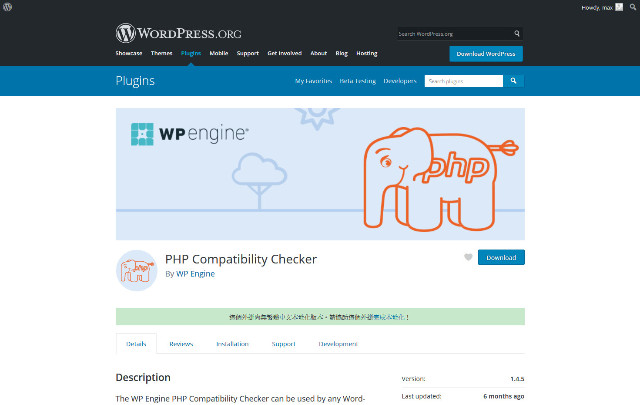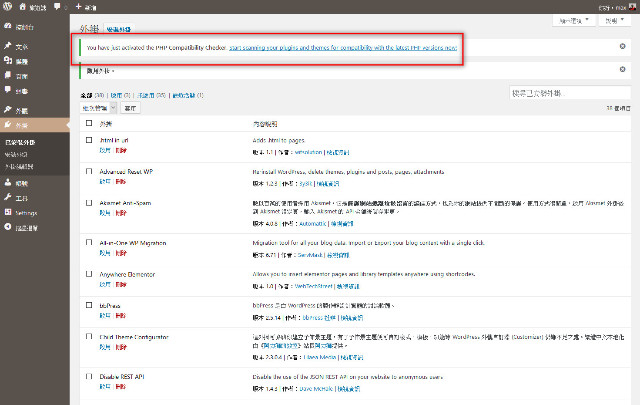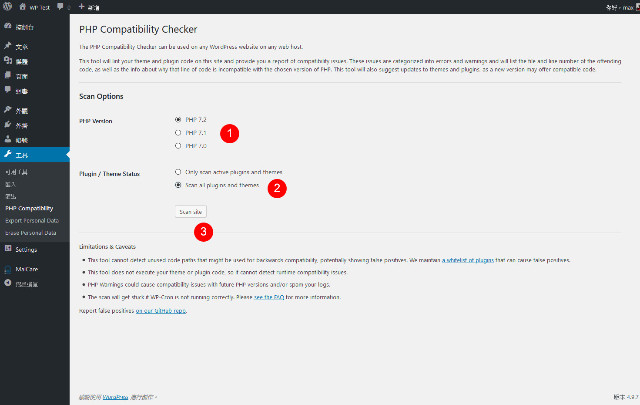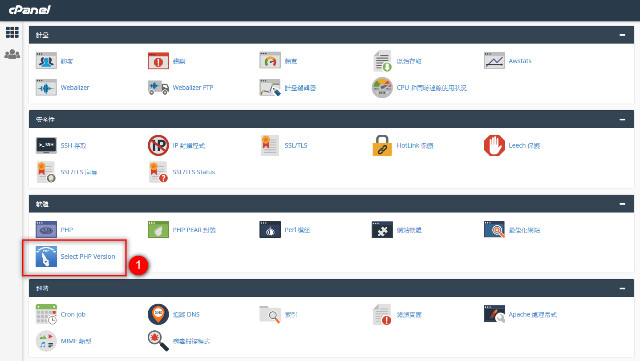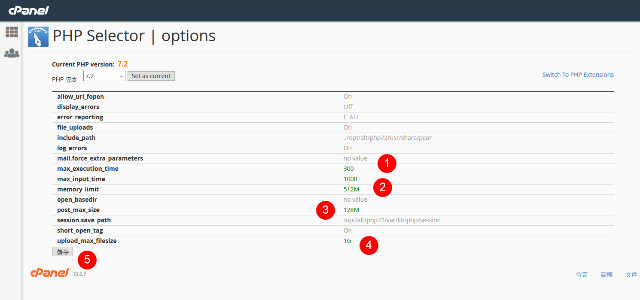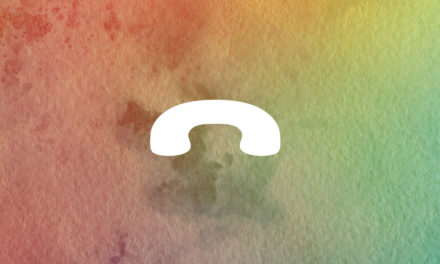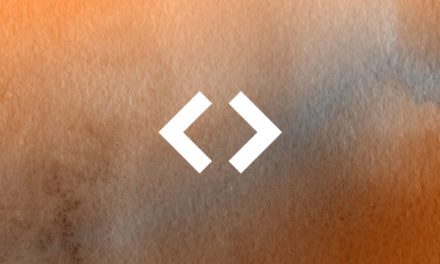WordPress Plugin PHP Compatibility Checker – 適用檢查外掛程式
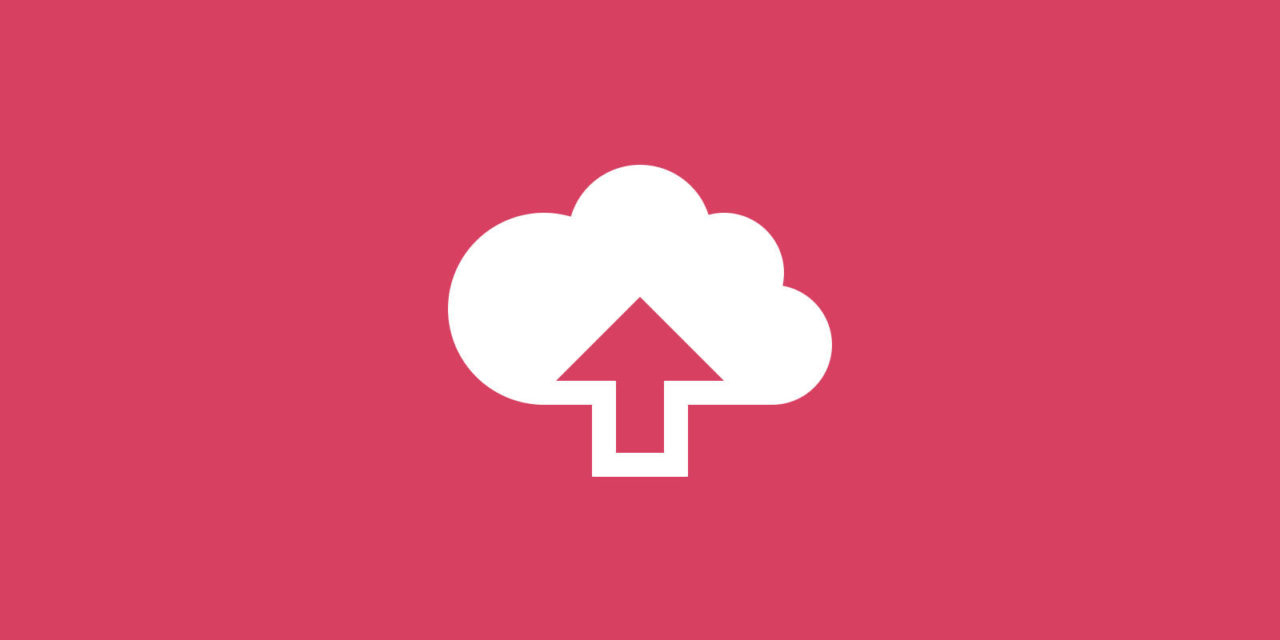
WordPress Plugin PHP Compatibility Checker 主機程式升級前一定要做的版本適用檢查。
前些日子主機商告知現在網站主機,除了原先提供的 PHP 7.0,也開始提供支援 PHP 7.1 與 PHP 7.2。對於已經運作中的網站來說,主機商提供更好的支援是件好事,但是在做任何變動前,一定要好好檢視自己的 WordPress 網站是不是適合作這樣大的變動,網站採用的佈景主題與外掛程式是不是也都支援,這些都是要考慮進來的因素。所以,今天要跟大家分享的這一款 PHP 版本適用檢查外掛程式,就是提供這樣的檢查機制,可以讓我們仔細檢查網站所使用的程式是不是適合升級到最新的 PHP 版本。
WordPress Plugin PHP Compatibility Checker
- 外掛程式名稱:PHP Compatibility Checker
- 外掛程式網址:https://wordpress.org/plugins/php-compatibility-checker/
- 外掛程式在後台就可以安裝完成,啟用以後可以看見提示開始檢測的區塊。
- 準備開始檢測,因為網站主機商新增加 PHP 7.1 與 PHP 7.2,因為示範網站已經採用了 PHP 7.0,預計升級到 PHP 7.2,因此這裡我們點選 PHP 7.2,檢測的對象我點選全部,意思是所有安裝的佈景主題與外掛程式,不管有沒有啟用的都檢測。當然這裡您可以自己決定只檢測啟用的項目就可以。
- 點擊 Scan site 後,就會開始檢測這些外掛程式與佈景主題的相容狀況。
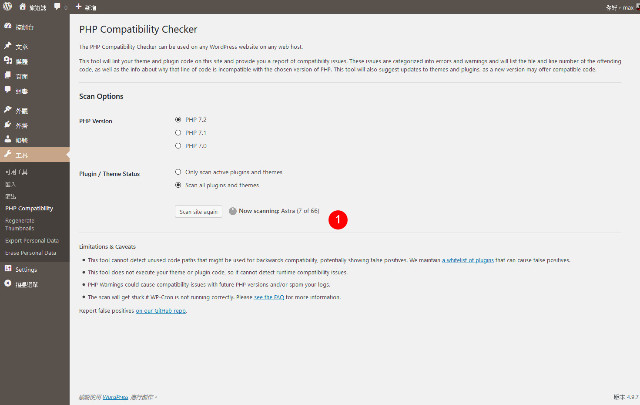
- 檢測的時間依程式的多寡,會稍微跑一下,檢測完畢以後就可以看見檢測報告,紅色標示不相容,橘色是有警告的項目,綠色則是通過相容測試的。
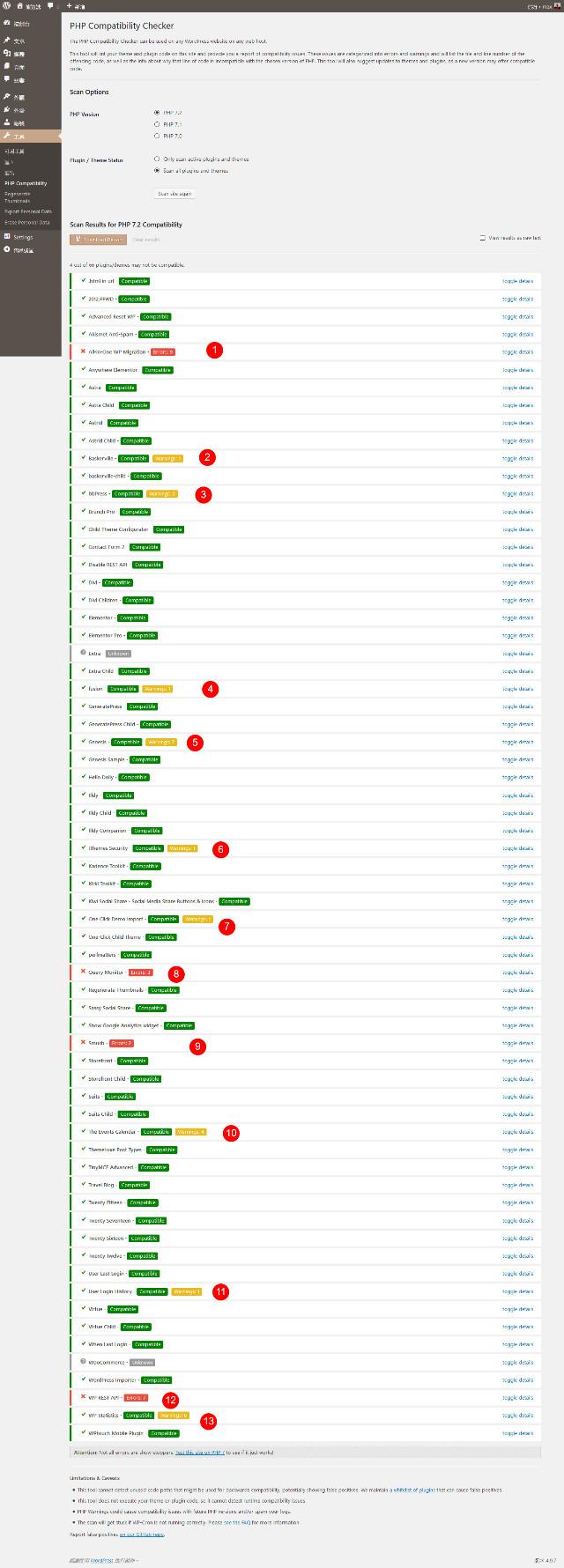
- 檢測完畢以後,如果想要將自己的網站升級到 PHP 7.2,那麼不相容的外掛程式或是佈景主題就需要棄用,或是尋求其他替代方案。
- 如果您的 WordPress 網站,也是跟我一樣是承租虛擬主機來架設的話,那麼調整 PHP 版本的方法很容易。首先就是登入主機商提供的網站管理介面,多數的主機商都是提供 cpanel 這一套非常受歡迎的管理系統,如果是其他管理系統的話,操作頁面可能會有差異。
- 接下來找到 Select PHP Version。
- 點選進入 PHP 版本選擇頁面,這裡示範我們選擇 PHP 7.2 版。同時切換到 PHP Options 一併調整設定相關的功能。例如:memory_limit 記憶體大小,upload_max_filesize 上傳檔案大小,這些常用的設定。
- 當然還是要回到自己的 WordPress 網站,測試一下網頁運作的情況,看看是不是都很正常,以上完成。
結論
常常與朋友談到網站的建置自己應該將心力放在哪一個環節,如果,網站的重點在網站內容的建置與管理,那麼網站主機就應該尋求專業的主機商。這樣子網站的經營才可以事半功倍,不然嚐嚐看到很多新手朋友發問的問題,跟 WordPress 的操作完全沒有關係,原因都是自己越級想要操作主機造成的。讓自己做能力負擔的起的工作,才是進入網站建置的最佳途徑。